Windows下pip安装Flask步骤与import报错解决方案
在Windows系统下使用pip安装Flask的步骤包括下载并运行get-pip.py文件,设置环境变量,并执行pip install flask命令。然而,在安装过程中可能会遇到import Flask报错的问题。通过搜索发现,解决方案是先安装markupsafe包,但仍可能因Windows cmd编码问题导致安装失败。正确的解决方法是删除相关文件后,在git bash中重新安装markupsafe,最终成功导入Flask。
安装过程:
下载get-pip.py文件,保存位置无需特别指定,无需放置在Python安装目录中。
进入下载目录,运行命令 python get-pip.py,完成pip的安装。
设置环境变量:
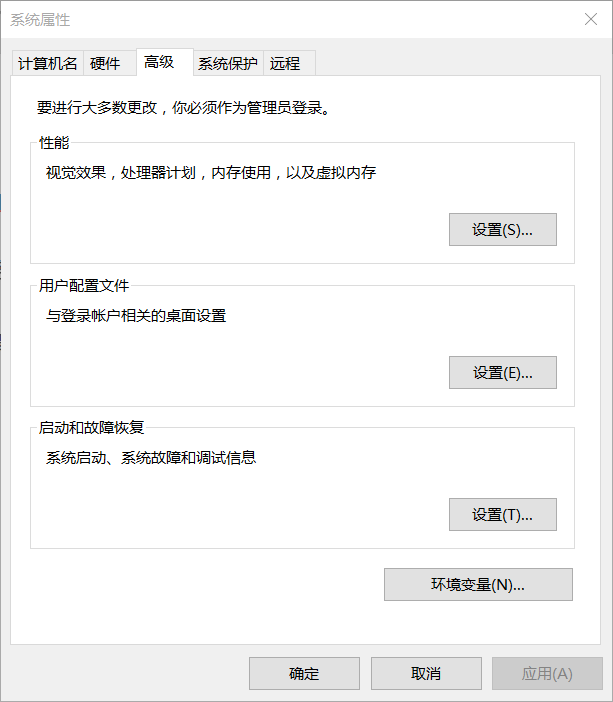 ①点击环境变量设置
①点击环境变量设置
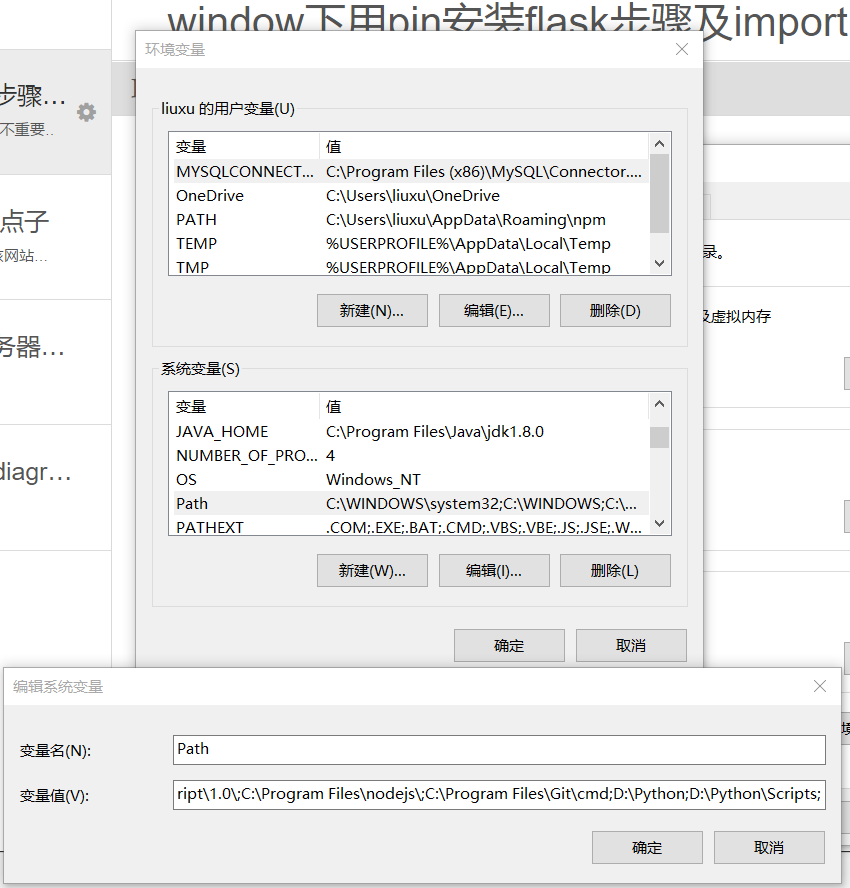 ②在系统变量中编辑,将 D:\Python\Scripts;(根据你的Python安装路径调整)添加到变量值中,完成后点击确定
②在系统变量中编辑,将 D:\Python\Scripts;(根据你的Python安装路径调整)添加到变量值中,完成后点击确定
至此,pip已成功进行全局安装。
- 在终端中执行 pip install flask 命令。在尝试此命令时,我遇到了错误。经过Google搜索,发现解决方案是先执行 pip install markupsafe。(尽管这一步仍存在严重问题,但暂且不提)随后执行 pip install flask,显示安装成功。
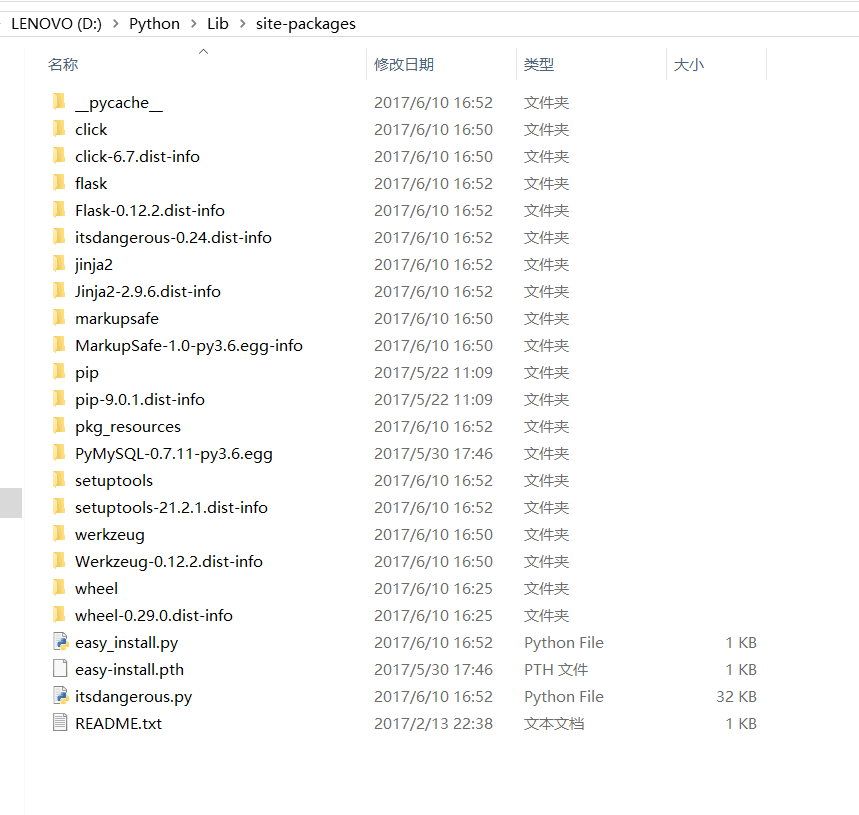 此图显示所有必需的包已安装完成
此图显示所有必需的包已安装完成
- 验证安装是否成功。
①在终端中输入 Python 启动Python环境
②>>> import flask 执行后出现错误,错误信息如下:
作为一个经验尚浅的新手,我最初以为是路径问题,尝试通过Google搜索找到类似错误的解决方案,但未找到有效答案。有人建议可能是包未完全安装,但我确认我的环境中已显示安装完成。我在百度和Google上反复搜索错误代码的前几行,结果证明我的想法过于简单。未果后,我搜索了错误代码的最后一行,发现没有一个名为markupsafe._compat的模块,这与我的site-packages目录中明显存在的该模块相矛盾。
然而,这次的正确搜索终于让我找到了答案。原来是Windows cmd的编码问题导致的,在执行pip install markupsafe这一步时出现了问题。解决方案是,删除Python\Lib\site-packages目录下的 markupsafe 和 MarkupSafe-1.0.dist-info 文件夹,然后在git bash中运行 pip install markupsafe。
③再次测试
在cmd中打开Python环境,执行 import flask 命令,这次没有报错,成功了~~~
今天关于《Windows下pip安装Flask步骤与import报错解决方案》的内容介绍就到此结束,如果有什么疑问或者建议,可以在golang学习网公众号下多多回复交流;文中若有不正之处,也希望回复留言以告知!
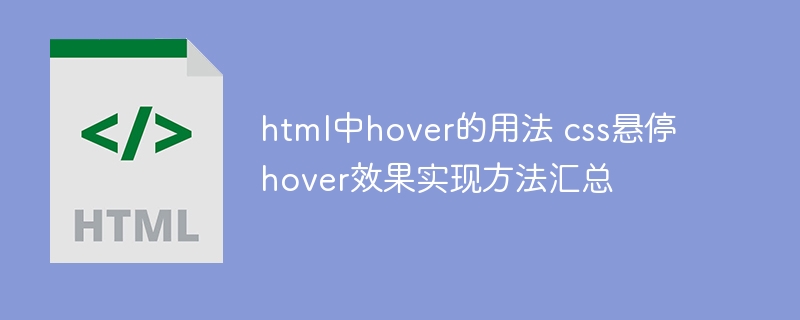 HTML中hover用法详解,CSS悬停效果实现攻略
HTML中hover用法详解,CSS悬停效果实现攻略
- 上一篇
- HTML中hover用法详解,CSS悬停效果实现攻略
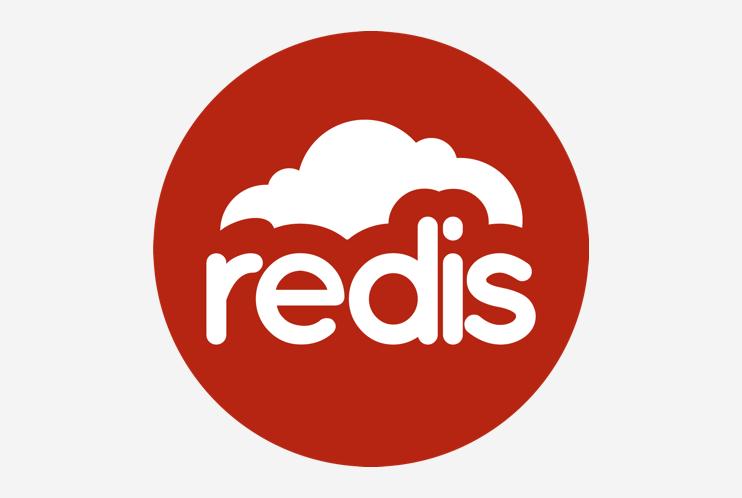
- 下一篇
- Redis数据原子操作技巧与应用场景
-

- 文章 · 软件教程 | 31秒前 |
- UC浏览器官网入口及访问方法
- 439浏览 收藏
-

- 文章 · 软件教程 | 3分钟前 |
- Windows10自动播放设置全攻略
- 272浏览 收藏
-

- 文章 · 软件教程 | 7分钟前 |
- 12306密码找回教程及步骤详解
- 272浏览 收藏
-

- 文章 · 软件教程 | 10分钟前 |
- 猫眼电影积分怎么赚?详细教程分享
- 488浏览 收藏
-

- 文章 · 软件教程 | 13分钟前 |
- 漫蛙漫画台版入口及官网攻略
- 451浏览 收藏
-

- 文章 · 软件教程 | 18分钟前 |
- 联想主机蓝屏0x0000001A怎么解决
- 403浏览 收藏
-

- 文章 · 软件教程 | 19分钟前 |
- 小红书PC版登录入口及官网地址
- 457浏览 收藏
-

- 前端进阶之JavaScript设计模式
- 设计模式是开发人员在软件开发过程中面临一般问题时的解决方案,代表了最佳的实践。本课程的主打内容包括JS常见设计模式以及具体应用场景,打造一站式知识长龙服务,适合有JS基础的同学学习。
- 543次学习
-

- GO语言核心编程课程
- 本课程采用真实案例,全面具体可落地,从理论到实践,一步一步将GO核心编程技术、编程思想、底层实现融会贯通,使学习者贴近时代脉搏,做IT互联网时代的弄潮儿。
- 516次学习
-

- 简单聊聊mysql8与网络通信
- 如有问题加微信:Le-studyg;在课程中,我们将首先介绍MySQL8的新特性,包括性能优化、安全增强、新数据类型等,帮助学生快速熟悉MySQL8的最新功能。接着,我们将深入解析MySQL的网络通信机制,包括协议、连接管理、数据传输等,让
- 500次学习
-

- JavaScript正则表达式基础与实战
- 在任何一门编程语言中,正则表达式,都是一项重要的知识,它提供了高效的字符串匹配与捕获机制,可以极大的简化程序设计。
- 487次学习
-

- 从零制作响应式网站—Grid布局
- 本系列教程将展示从零制作一个假想的网络科技公司官网,分为导航,轮播,关于我们,成功案例,服务流程,团队介绍,数据部分,公司动态,底部信息等内容区块。网站整体采用CSSGrid布局,支持响应式,有流畅过渡和展现动画。
- 485次学习
-

- ChatExcel酷表
- ChatExcel酷表是由北京大学团队打造的Excel聊天机器人,用自然语言操控表格,简化数据处理,告别繁琐操作,提升工作效率!适用于学生、上班族及政府人员。
- 3176次使用
-

- Any绘本
- 探索Any绘本(anypicturebook.com/zh),一款开源免费的AI绘本创作工具,基于Google Gemini与Flux AI模型,让您轻松创作个性化绘本。适用于家庭、教育、创作等多种场景,零门槛,高自由度,技术透明,本地可控。
- 3388次使用
-

- 可赞AI
- 可赞AI,AI驱动的办公可视化智能工具,助您轻松实现文本与可视化元素高效转化。无论是智能文档生成、多格式文本解析,还是一键生成专业图表、脑图、知识卡片,可赞AI都能让信息处理更清晰高效。覆盖数据汇报、会议纪要、内容营销等全场景,大幅提升办公效率,降低专业门槛,是您提升工作效率的得力助手。
- 3417次使用
-

- 星月写作
- 星月写作是国内首款聚焦中文网络小说创作的AI辅助工具,解决网文作者从构思到变现的全流程痛点。AI扫榜、专属模板、全链路适配,助力新人快速上手,资深作者效率倍增。
- 4522次使用
-

- MagicLight
- MagicLight.ai是全球首款叙事驱动型AI动画视频创作平台,专注于解决从故事想法到完整动画的全流程痛点。它通过自研AI模型,保障角色、风格、场景高度一致性,让零动画经验者也能高效产出专业级叙事内容。广泛适用于独立创作者、动画工作室、教育机构及企业营销,助您轻松实现创意落地与商业化。
- 3796次使用
-
- pe系统下载好如何重装的具体教程
- 2023-05-01 501浏览
-
- qq游戏大厅怎么开启蓝钻提醒功能-qq游戏大厅开启蓝钻提醒功能教程
- 2023-04-29 501浏览
-
- 吉吉影音怎样播放网络视频 吉吉影音播放网络视频的操作步骤
- 2023-04-09 501浏览
-
- 腾讯会议怎么使用电脑音频 腾讯会议播放电脑音频的方法
- 2023-04-04 501浏览
-
- PPT制作图片滚动效果的简单方法
- 2023-04-26 501浏览








